Gehen Sie wie folgt vor, um manuell Geometrieänderungen in einer kleinen Anzahl von Designs vorzunehmen. Um eine Reihe von Änderungen mit CAD-Modellinstanzen zu automatisieren, verwenden Sie die Designstudien-Einrichtung.
- Klicken Sie in Autodesk® CFD mit der rechten Maustaste in der Designstudienleiste auf ein Design, und wählen Sie Klonen. Geben Sie einen eindeutigen Namen für das neue Design ein. Beachten Sie, dass alle Szenarios des Designs ebenfalls geklont werden.
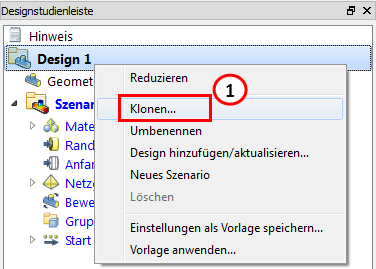
- Nehmen Sie in der CAD-Anwendung die gewünschten Geometrieänderungen vor, und starten Sie Autodesk® CFD.
- Klicken Sie im Designstudien-Manager auf die Registerkarte Designstudie aktualisieren.
- Wählen Sie das neue Design aus der Liste aus.
- Klicken Sie auf Design aktualisieren.
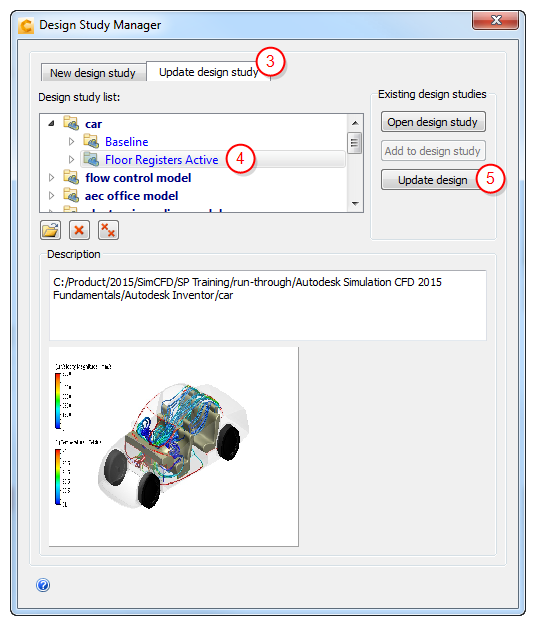
Die Ergebnisse dieses Verfahrens sind:
- Es wird ein neues Design erstellt, das die geänderte Geometrie enthält.
- Das neue Design enthält alle Szenarios aus dem Originaldesign.
- Die Einstellungen der einzelnen Szenarios werden auf die neue Geometrie übertragen.
- Szenarios in dem neuen Design, die vor dem Klonen ausgeführt wurden, sind durch ein Warnsymbol gekennzeichnet, um darauf hinzuweisen, dass die Ergebnisse nicht mit dem Modell übereinstimmen:

Um die Geometrie eines vorhandenen Designs zu ändern, führen Sie die Schritte 2 bis 5 aus.
Beispiel für die Aktualisierung eines Designs mit einer Designänderung
Anmerkung: Ein Design kann nicht durch eine andere Geometrieart aktualisiert werden. Es ist beispielsweise nicht möglich, ein Modell auf Parasolid-Basis mit Geometrie auf Acis-Basis zu aktualisieren.